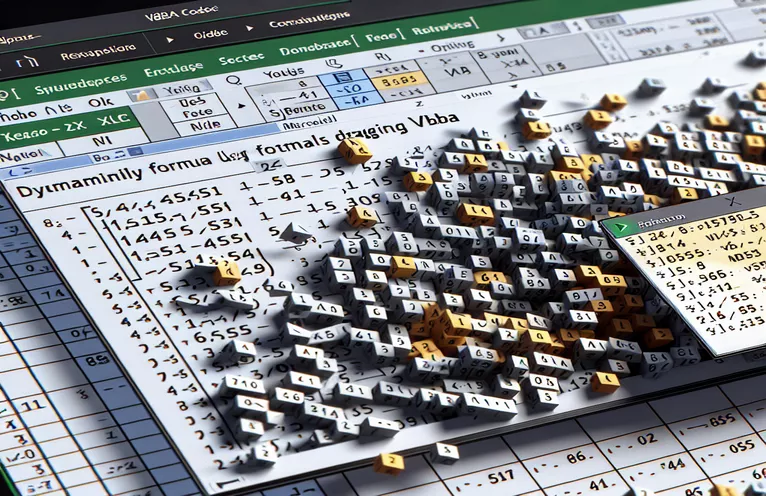VBA ile Excel'de Formül Uzantısını Otomatikleştirme
Excel'de formüllerle çalışmak, özellikle bunları hücreler arasında sürüklemeniz gerektiğinde tekrarlayan bir görev olabilir. İş akışlarını kolaylaştırmak isteyenler için VBA, hücre aralığını manuel olarak belirtmeden formülleri dinamik olarak sağa sürüklemeye yönelik bir çözüm sunar.
Bu makalede, bir formülü sağa sürükleme işlemini otomatikleştirmek için VBA'nın nasıl kullanılacağını inceleyeceğiz. VBA'nın yeteneklerinden yararlanarak verimliliğinizi artırabilir ve Excel görevlerinizin doğruluğunu sağlayabilirsiniz.
| Emretmek | Tanım |
|---|---|
| Set ws = ThisWorkbook.Sheets("Sheet1") | Geçerli çalışma kitabının "Sayfa1" çalışma sayfasını ws değişkenine atar. |
| Set rng = ws.Range("A1").CurrentRegion | Rng aralığını, veri içeren tüm bitişik hücreleri içeren A1 hücresinin etrafındaki geçerli bölge olarak tanımlar. |
| Set cell = ws.Range("A1") | Değişken hücreyi çalışma sayfasındaki belirli A1 hücresine ayarlar. |
| lastCol = ws.Cells(cell.Row, ws.Columns.Count).End(xlToLeft).Column | Çalışma sayfasının son sütunundan sola giderek, belirtilen hücrenin satırındaki verileri içeren son sütunu bulur. |
| cell.AutoFill Destination:=ws.Range(cell, ws.Cells(cell.Row, lastCol + 1)), Type:=xlFillDefault | Formülü belirtilen hücreden sağa doğru belirlenen aralığa kadar otomatik olarak doldurur. |
| ws.Range(startCell, endCell).FillRight | Sağa doğru doldurarak formülü başlangıç hücresinden bitiş hücresine kadar genişletir. |
Excel'de Dinamik Formül Sürükleme için VBA'yı Anlamak
Sağlanan VBA komut dosyaları, sabit kodlanmış bir hücre aralığı belirtmeden Excel'de bir formülü sağa sürükleme işlemini otomatikleştirmek için tasarlanmıştır. İlk senaryo, DragFormulaRight, çalışma sayfasını tanımlayarak başlar Set ws = ThisWorkbook.Sheets("Sheet1"). Bu komut değişkeni ayarlar ws etkin çalışma kitabının "Sayfa1"ine başvurmak için. Daha sonra, Set rng = ws.Range("A1").CurrentRegion aralığı tanımlar rng veri içeren tüm bitişik hücreler de dahil olmak üzere A1 hücresinin etrafındaki mevcut bölge olarak. Bir sonraki satır, Set cell = ws.Range("A1"), değişkeni ayarlar cell spesifik A1 hücresine. Satırdaki verileri içeren son sütunu bulmak için komut dosyası şunu kullanır: lastCol = ws.Cells(cell.Row, ws.Columns.Count).End(xlToLeft).Column. Bu komut, çalışma sayfasının son sütunundan başlar ve aynı satırdaki son doldurulan hücreyi bulmak için sola doğru hareket eder.
Son olarak komut dosyası, formülü kullanarak sağa sürükleme eylemini gerçekleştirir. cell.AutoFill Destination:=ws.Range(cell, ws.Cells(cell.Row, lastCol + 1)), Type:=xlFillDefault. Bu kod satırı, formülü belirtilen hücreden sağa doğru belirlenen aralığa kadar otomatik olarak doldurur. İkinci senaryo, ExtendFormulaRight, benzer bir yapı izler. Çalışma sayfasını ve başlangıç hücresini tanımlayarak başlar. Set ws = ThisWorkbook.Sheets("Sheet1") Ve Set startCell = ws.Range("A1"). Daha sonra satırdaki son kullanılan sütunu belirler. lastCol = ws.Cells(startCell.Row, ws.Columns.Count).End(xlToLeft).Column. Otomatik doldurma aralığı şu şekilde ayarlanır: Set endCell = ws.Cells(startCell.Row, lastCol + 1)ve formül kullanılarak sağa doğru genişletilir ws.Range(startCell, endCell).FillRight. Bu komut dosyaları, Excel'de tekrarlanan görevleri otomatikleştirmek, zamandan tasarruf etmek ve hata olasılığını azaltmak için kullanışlıdır.
VBA Kullanarak Excel'de Formül Uzantısını Otomatikleştirme
Excel Otomasyonu için VBA Komut Dosyası
Sub DragFormulaRight()Dim ws As WorksheetDim rng As RangeDim cell As RangeDim lastCol As LongSet ws = ThisWorkbook.Sheets("Sheet1")' Change the sheet name as neededSet rng = ws.Range("A1").CurrentRegion' Assuming formula is in the first cell of the rangeSet cell = ws.Range("A1")' Find the last column with data in the current row
lastCol = ws.Cells(cell.Row, ws.Columns.Count).End(xlToLeft).Column' Drag the formula one cell to the rightcell.AutoFill Destination:=ws.Range(cell, ws.Cells(cell.Row, lastCol + 1)), Type:=xlFillDefaultEnd Sub
VBA ile Formülleri Sütunlar Arasında Dinamik Olarak Genişletme
Dinamik Formül Sürükleme için VBA Kodu
Sub ExtendFormulaRight()Dim ws As WorksheetDim startCell As RangeDim endCell As RangeDim lastCol As LongSet ws = ThisWorkbook.Sheets("Sheet1")' Adjust the worksheet name as necessarySet startCell = ws.Range("A1") ' Cell with the formula' Determine the last used column in the rowlastCol = ws.Cells(startCell.Row, ws.Columns.Count).End(xlToLeft).Column
' Set the range to autofillSet endCell = ws.Cells(startCell.Row, lastCol + 1)' Autofill the formula to the rightws.Range(startCell, endCell).FillRightEnd Sub
VBA Kullanarak Excel'de Dinamik Formül Uzantısı için Gelişmiş Teknikler
Excel'de dinamik formül sürüklemenin bir diğer kritik yönü, formülün birden çok satır ve sütuna dinamik olarak kopyalanması gereken senaryoların ele alınmasıdır. Bu, formülün başlangıç noktasının sabit olmadığı büyük veri kümelerinde özellikle yararlı olabilir. Daha gelişmiş bir yaklaşım, formüllerin istenen aralıkta tutarlı bir şekilde uygulanmasını sağlamak için satırlar ve sütunlar arasında yineleme yapmak için VBA döngülerinin kullanılmasını içerir. Örneğin, bir kullanarak For Each ile birlikte döngü Range nesneler, değiştirilen hücreler üzerinde daha ayrıntılı kontrole olanak tanır.
Döngüye ek olarak, belirli hücrelerin boş olabileceği veya farklı veri türleri içerebileceği durumları ele almak için koşullu mantık da dahil edilebilir. Bu, formül uygulama sürecinin sağlam ve çeşitli veri yapılarına uyarlanabilir olmasını sağlar. Gibi komutlar If...Then ifadeler, formülü uygulamadan önce koşulları kontrol etmek için kullanılabilir, böylece hatalar önlenir ve komut dosyasının güvenilirliği artar. Üstelik, yararlanılan Intersect yöntemi, formülün hedef aralığını dinamik olarak belirlemeye yardımcı olarak komut dosyasını daha çok yönlü hale getirebilir.
Excel'de Dinamik Formül Sürükleme Hakkında Sıkça Sorulan Sorular
- Bir formülü birden çok sütuna sürüklemek için VBA'yı nasıl kullanırım?
- İstediğiniz sütunları yinelemek için bir döngü kullanabilir ve formülü kullanarak uygulayabilirsiniz. Range.FillRight veya Range.AutoFill.
- Formülleri dinamik olarak her iki yönde (sağa ve aşağı) sürükleyebilir miyim?
- Evet, kullanabilirsin Range.AutoFill ile xlFillDefault formülleri dinamik olarak herhangi bir yöne sürükleme seçeneği.
- Veri aralığım sık sık değişirse ne olur? VBA bunu nasıl halledebilir?
- Kullan CurrentRegion Değişen veri aralığına dinamik olarak uyum sağlama ve formülü buna göre uygulama özelliği.
- Formüllerin yalnızca boş olmayan hücrelere uygulandığından nasıl emin olabilirim?
- Birleştirin If...Then formülü uygulamadan önce hücrenin boş olup olmadığını kontrol etmek için kullanılan ifade.
- VBA kullanarak mutlak ve göreli referanslara sahip formülleri kopyalamak mümkün mü?
- Evet, gerektiğinde mutlak ve göreli referansları korumak için formülünüzdeki hücre referanslarını kopyalamadan önce değiştirebilirsiniz.
- Son kullanılan satırı veya sütunu bulmak için hangi VBA yöntemleri kullanılabilir?
- Kullanmak End(xlUp) veya End(xlToLeft) Bir aralıkta en son kullanılan satırı veya sütunu bulma yöntemleri.
- Formülleri VBA ile sürüklerken oluşan hataları nasıl ele alırım?
- Kullanarak hata işlemeyi dahil edin On Error Resume Next Süreç sırasında olası hataları yönetmek.
- Korumalı sayfalardaki formülleri sürüklemek için VBA'yı kullanabilir miyim?
- Evet, ancak sayfanın korumasını kaldırmanız, formülü uygulamanız ve ardından şunu kullanarak tekrar korumanız gerekir: Sheet.Unprotect Ve Sheet.Protect yöntemler.
- VBA'da belirli ölçütlere dayalı formülleri nasıl sürükleyebilirim?
- Kullanmak If...Then veya Select Case Belirli kriterlere veya koşullara dayalı formüllerin uygulanmasına yönelik ifadeler.
- Arasındaki fark nedir AutoFill Ve FillRight VBA'da mı?
- AutoFill serileri doldurma, biçimlendirme vb. gibi daha fazla seçeneğe olanak sağlarken, FillRight özellikle formülleri veya değerleri sağa kopyalamak içindir.
Son: VBA ile Verimli Formül Sürükleme
Excel'de formülleri dinamik olarak sağa sürüklemek için VBA'yı kullanmak, tekrarlanan görevleri kolaylaştırmak ve veri doğruluğunu sağlamak için güçlü bir tekniktir. Gibi VBA yöntemlerini dahil ederek AutoFill Ve FillRightsayesinde kullanıcılar, hücre aralıklarını manuel olarak belirtmeye gerek kalmadan verilerini verimli bir şekilde yönetebilirler. Bu otomasyon üretkenliği ve güvenilirliği artırarak Excel'i veri analizi için daha güçlü bir araç haline getirir.